Las cuentas de Google poseen un espacio gratuito de 15GB el cual se reparte entre todas las aplicaciones del paquete de la plataforma. Y cuando ese espacio se llena, solo quedan dos opciones: intentar liberar espacio o, directamente, comprar más espacio. Y a veces ninguna de las dos son posibles.
Sin embargo, aquí te dejaremos otra alternativa, que pasa por crear una nueva cuenta y redirigir correos a la principal. De esta manera, generando efecto práctico seguirás usando tu cuenta de correo tradicional, solo que los correos que se enviarán a ella le llegarán a la cuenta nueva sin que nadie tenga motivos para saber su dirección real.
Algo hay que reconocer y aclarar: ésta puede ser una buena medida temporal mientras reacomodas tu espacio. Y además de que te lleguen los correos que te escriban a tu cuenta llena a la nueva que creas, también podés hacer que los que escribas o vayas a responder desde la nueva cuenta se envíen como si fueran de la anterior cuenta antigua. Así, nadie se dará cuenta de que estás usando una cuenta secundaria.
Gmail: paso a paso, cómo usar tu cuenta sin espacio y gratis
- Crear una cuenta nueva de Gmail. Vos decidís si es una cuenta que vas a usar para algo realmente, o si solo será de forma temporal. De acuerdo a lo que te resulte necesario, podés ponerle el mismo nombre que la anterior y agregarle un número o hacer que sea completamente diferente.
- Abrir la cuenta de Gmail original que esté llena. En ella, pulsar en el botón de “Opciones” con el icono de la tuerca, y una vez que se abra el menú hay que pulsar en la opción “Ver todos los ajustes” para luego entrar en la configuración de Gmail.
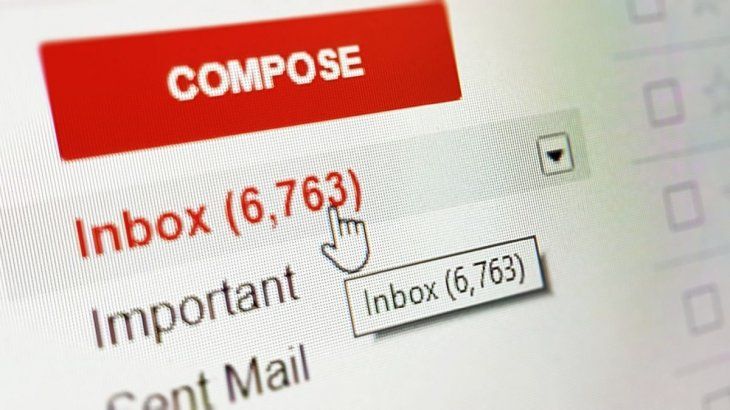
Pixabay
- Dentro de los ajustes de Gmail, pulsar en la pestaña de “Reenvío y correo POP/IMAP” en la parte superior.
- Pulsar en “Añadir una dirección de reenvío”, que aparecerá arriba de todo.
- Añadir la dirección de reenvío. En esta ventana será necesario escribir la nueva dirección de correo y pulsar en “Siguiente” para proceder. Google te enviará un código a tu segunda cuenta. Y al pulsar en ese código que te llegará, podrás confirmar la operación.
- Ahora, en la pantalla de ajustes del correo nuevo, habrá que pulsar en la pestaña “Cuentas e importación” de la parte superior. Aquí, cliquear en la opción “Añadir otra dirección de correo electrónico” del apartado “Enviar como”. En la ventana que se haya abierto, hay que escribir la dirección del correo antiguo, ese que está lleno.
Una vez hecho todo esto, ya habrás terminado. Las otras personas que escriban correos a tu cuenta antigua recibirán las respuestas desde ella, pero vos las estarás escribiendo desde un nuevo correo secundario en el que tienes otros 15GB de almacenamiento gratis.





























